
DOC, XLS, PPT - lassen Sie uns sehen, was hinter diesen Microsoft Office-Dateitypen liegt, die wir seit langem verwenden.
Haben Sie auf einige der unbekannten Dateiformatoptionen geachtet, die in Ihrer Office-Suite angezeigt werden, wenn Sie versuchen, eine Datei zu speichern? Oder haben Sie Dateien von jemandem in einem dieser Formate erhalten und fanden die Dateien "unlesbar"? Wir sind hier, um Ihnen mehr über diese seltsam aussehenden Dateitypen zu erzählen. Wie man seltsame Dateitypen in Windows öffnet Wie man seltsame Dateitypen öffnet Windows-Computer kennen Tausende von verschiedenen Dateiformaten. Manchmal wissen Sie und Windows nicht, wie Sie eine fremde Datei öffnen können. Hier erfahren Sie, wie Sie diese Dateien öffnen können. Weiterlesen .
Hinweis: Welche Dateiformatoptionen Ihnen zur Verfügung stehen, hängt von der Office-Suite ab, die Sie verwenden. Welche Office Suite eignet sich am besten für Sie? Welche Office Suite eignet sich am besten für Sie? Sie werden gezwungen sein, einen Beruf zu finden, der keine Verarbeitung von Wörtern oder Zahlen erfordert. Und Sie fragen sich vielleicht, ist Microsoft Office wirklich die beste Lösung? Hier sind Ihre Möglichkeiten. Weiterlesen . Online-Office-Suiten haben normalerweise weniger Optionen. Microsoft Office - das ursprüngliche Office-Programm - hat sie alle.
Ein paar nützliche Office-bezogene Begriffe im Auge behalten
Bevor wir uns mit den verschiedenen Dateiformaten beschäftigen, werfen wir einen kurzen Blick auf einige "Officespeaks", die sich als nützlich erweisen, wenn Sie mit Office-Programmen arbeiten. Beachten Sie, wenn Sie mit diesen Begriffen noch nicht vertraut sind.
1. Legacy-Dateiformate: Diese beziehen sich auf Dateiformate, die nicht mehr entwickelt werden (aber möglicherweise weiterhin verwendet werden).
2. OOXML oder OpenXML: OOXML steht für Office Open XML - ein Dateiformat, das Microsoft 2007 eingeführt hat. Verwechseln Sie es nicht mit Open Office XML, einem Dateiformat, das als Teil der Open-Source-Office-Suite OpenOffice entwickelt wurde.
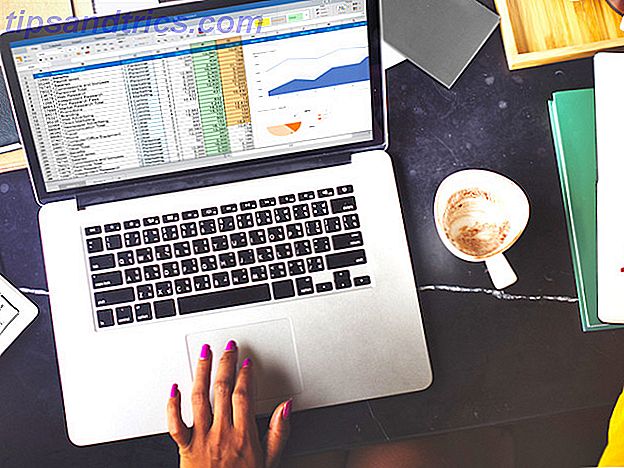
3. Arbeitsmappe: Eine Arbeitsmappe ist nur eine Excel-Datei, die ein oder mehrere Arbeitsblätter oder Arbeitsblätter enthält.
4. Makro: Ein Makro ist ein kleines Programm, mit dem Sie sich wiederholende Aufgaben in Excel automatisieren können. Wenn Sie ein Makro aufzeichnen, ist es so, als würden Sie eine Anweisungssequenz mit Tastenanschlägen und Mausaktionen erstellen. Sobald Sie das Makro gespeichert und ausgeführt haben, führt es diese Sequenz aus, ohne nach Ihrer Eingabe zu fragen.
5. Add-In: Ein Add-In erweitert die Funktionalität Ihres Office-Programms um einige nützliche Zusatzfunktionen. Mit diesem Office 2003 / XP-Add-In können Sie beispielsweise versteckte Daten (z. B. Kommentare) aus Dokumenten entfernen.
DOCX, XLSX, PPTX
Diese Dateierweiterungen, die sich in OpenXML befinden, wurden zum Standard in Microsoft Office 2007 und ersetzen die Formate DOC, XLS und PPT in Microsoft Word, Microsoft Excel und Microsoft PowerPoint.
Wenn Sie immer DOC, XLS und PPT verwendet haben, ist diese neue Einstellung vielleicht etwas gewöhnungsbedürftig.
Lieber Powerpoint:
Als Mac-Benutzer habe ich es satt, mit Konversionsproblemen auf Konferenzen umzugehen.
.xlsx und .docx haben es herausgefunden, warum nicht du?- Curry Cunningham (@CurryCunningham) 16. Februar 2016
Sie werden feststellen, dass Dateien in den neueren Formaten kleiner sind als die entsprechenden Dateien in den Legacy-Formaten. Das liegt daran, dass sie mit einem verlustfreien Komprimierungsmechanismus ausgestattet sind. Um diese Dateien mit Personen zu teilen, die ältere Versionen von Microsoft Office verwenden, können Sie die Datei OpenXML in der entsprechenden älteren Version über Datei> Speichern unter speichern .

Wenn Sie eine vor 2007-Version von Microsoft Office ausführen, können Sie weiterhin Microsoft Office 2003 Online kaufen und wir zeigen Ihnen, wo Sie Microsoft Office 2003 online kaufen können. Und wir zeigen Ihnen, wo Office 2016 gerade eingeführt wird Ich sehne mich immer noch nach Office 2003. Hier erfahren Sie, wie Sie Ihren 2003 Fix erhalten. Lesen Sie mehr, Sie können OpenXML-Dateien problemlos anzeigen und bearbeiten, indem Sie dieses Microsoft Office Compatibility Pack installieren. Oder Sie könnten Saikat Sie davon überzeugen, auf Microsoft Office 2016 zu aktualisieren 13 Gründe, warum Sie auf Microsoft Office 2016 upgraden sollten 13 Gründe, warum Sie auf Microsoft Office 2016 aufrüsten sollten Microsoft Office 2016 ist da und es ist Zeit für Sie, eine Entscheidung zu treffen. Die Produktivitätsfrage ist - sollten Sie upgraden? Wir geben Ihnen die neuen Funktionen und die frischeren Gründe, um Ihnen zu helfen ... Read More.
Einige andere Office-Suiten wie Google Docs unterstützen auch OpenXML-Formate. Sie sollten also problemlos XLSX-Dateien in Google Docs importieren.
Bei diesen OpenXML-Formaten handelt es sich im Wesentlichen um gezippte Dateien, die separate Ordner für Medien, XML-Dateien usw. enthalten. So können Sie beispielsweise den Inhalt einer DOCX-Datei anzeigen, indem Sie die Erweiterung von DOCX in ZIP umbenennen. Das ist sehr praktisch, wenn Sie auf ein in die DOCX-Datei eingebettetes Bild zugreifen müssen, ohne die Datei in diesem Format lesen zu müssen.
ODT, ODS, ODP
Dieses Trio von Dateitypen befindet sich im Open Document Format (ODF), einem standardisierten Dateiformat, das frei von jeglichen Nutzungsbeschränkungen ist. Dies bedeutet, dass jedes Unternehmen dieses Format als Teil seiner Software implementieren kann. Kein Wunder, dass ODF für verschiedene Office-Software verwendet wird, sowohl für proprietäre als auch für Open Source, einschließlich OpenOffice, Google Docs, LibreOffice, Zoho Office Suite und AbiWord.
Wenn Sie Office 2010 und höher ausführen, können Sie die Dateien ODT (für Textverarbeitung), ODS (für Tabellenkalkulationen) und ODP (für Präsentationen) problemlos öffnen, da diese Versionen native Unterstützung für ODF-Dateien bieten. Für frühere Versionen von Microsoft Office ist dieses kostenlose OpenXML / ODF Translator-Add-In, das in SourceForge verfügbar ist, praktisch.

Wenn Sie eine einmalige ODF-Datei lesen möchten, können Sie sie natürlich auch in Google Text & Tabellen hochladen und dort anzeigen. Sie können sogar Google Docs-Dateien in ODF herunterladen.
Microsoft Office unterstützt einige seiner regulären Funktionen in ODF-Dateien nicht oder nur teilweise.
XLSB
XLSB, das für Excel Binary Workbook steht, verhält sich mehr oder weniger wie das XLSX-Format, außer dass es Daten in dem Binär-Format speichert. Der Hauptvorteil gegenüber XLSX besteht darin, dass der erste die Dateigröße deutlich verringert und folglich Lese- / Schreibvorgänge beschleunigt.
Wenn Sie keine Excel-Datei senden können, weil sie zu groß ist, speichern Sie sie als .xlsb. Dies wird die Größe verkleinern!
- Google Tipps (@GoogleTipsFacts) 17. Januar 2016
Wenn Sie eine Tabelle komprimieren möchten, um Speicherplatz zu sparen und Dateiübertragungen zu vereinfachen, ist XLSB eine gute Lösung. Möglicherweise möchten Sie eine Testdatei als XLSB speichern, bevor Sie dieses Format regelmäßig verwenden.
Der Haken dabei ist, dass XLSB selten mit Office-Suites jenseits der Domäne von Microsoft kompatibel ist. Daher sollten Sie ein universelles Format wie XLS verwenden, wenn Sie die zu speichernde Datei freigeben möchten. Wenn Sie wissen, dass der Empfänger eine Office-Suite verwendet, die XLSB unterstützt, können Sie ihn in diesem Format senden, um die Arbeit zu beschleunigen.
Wenn Sie eine XLSB-Datei erhalten, öffnen Sie sie nicht, es sei denn, Sie vertrauen dem Absender, da XLSB-Dateien Makros unterstützen und schädlichen Code enthalten könnten. Natürlich ist Microsofts Standard-Sicherheitseinstellung von deaktivierten Makros da, um Sie sicher zu halten, aber warum sollten Sie Probleme einbringen?
PPS, PPSX
PPS- oder PowerPoint-Folie ist der Präsentationsmodus für PPT-Dateien (PowerPoint-Vorlage). Das heißt, wenn Sie auf eine PPS-Datei klicken, wird sie direkt als Diashow geöffnet - ganz praktisch, wenn Sie in eine Präsentation starten möchten, ohne herumzufummeln, um zur Diashow-Option zu gelangen.
Tip Top-Tipp, damit Sie denken, Sie seien ein Assistent: Benennen Sie Ihre PowerPoint-Dateien vor der Präsentation in ".pps" um.
- Paul B (@paulopadopalos) 9. Dezember 2015
Ein PPS ist nicht editierbar, dh es wird nur angezeigt, wenn Sie es durch einen Doppelklick auf die Datei öffnen. Glücklicherweise ist das Konvertieren eines PPS in ein PPT (editierbar) und zurück so einfach wie das Umbenennen der Dateierweiterung .pps nach PPT oder umgekehrt.

Natürlich brauchen Sie die obige Konvertierung nicht, um den PPS zu bearbeiten. Sie können die PPS-Datei per Drag & Drop aus dem Windows Explorer in ein leeres PowerPoint-Fenster ziehen. Alternativ können Sie die Option Datei> Öffnen in PowerPoint verwenden, um eine bearbeitbare Version von PPS zu öffnen. Dies gilt auch für die Bearbeitung von PPSX-Dateien.
Für die PPTX-PPSX-Kombination sind die Konvertierungen etwas komplexer. Sie müssen Microsoft PowerPoint öffnen, die Option Datei> Öffnen verwenden, um die PPSX-Datei zu öffnen, und dann im Dialogfeld Speichern unter die Präsentationsdatei als PPTX speichern.
Apropos Dateikonvertierungen, bookmarken Sie unseren Microsoft Office-Dateikonverter Leitfaden Der komplette Microsoft Office-Dateikonverter Leitfaden Der komplette Microsoft Office-Dateikonverter Leitfaden Wenn Sie jemals eine Textdatei wie PDF in Word konvertiert haben, kennen Sie die Herausforderung. Manchmal ist es so einfach wie Drucken, manchmal benötigen Sie spezielle Werkzeuge. Geben Sie diese Konverteranleitung ein. Lesen Sie mehr für detaillierte Informationen zum Konvertieren zwischen verschiedenen Dateiformaten.
Machen Sie Dateiformate Verhalten
Wenn Sie eine schnelle und zuverlässige Möglichkeit zum Anzeigen von Online-Dateien in verschiedenen Formaten wünschen, versuchen Sie eine Lösung wie rollMyFile oder Docs Online Viewer. Wenn Sie nach Konvertierungssoftware suchen, empfehlen wir Zamzar. Es ist eines unserer beliebtesten kostenlosen Dateiformat-Konvertierungs-Tools Wie konvertiert man jedes Dateiformat online mit kostenlosen Tools Wie konvertiert man jedes Dateiformat online mit kostenlosen Tools Wenn Sie eine Datei konvertieren müssen, hier ist die ultimative Liste der Websites, an die Sie wenden sollten. Weiterlesen .

Andere Microsoft Office-Produkte wie Access verfügen über ein eigenes Protokoll zum Speichern von Dateien. Im Moment haben wir uns jedoch auf das beliebteste Trio von Microsoft Office konzentriert: Word, Excel und PowerPoint.
Wenn es um Office-Suites geht, ist eines klar: Die Kern-Legacy-Formate von Microsoft Office werden nicht in den Hintergrund treten. Auch 2016 scheinen DOC, XLS und PPT die zuverlässigsten und kompatibelsten Formate zum Speichern von Dateien zu sein, insbesondere wenn Sie sie mit anderen teilen möchten.
In welchen Formaten speichern Sie Ihre Microsoft Office-Dateien? Haben Sie häufig Kompatibilitätsprobleme, wenn Sie sie mit anderen teilen? Wie lösen Sie sie auf? Wir würden es gerne wissen!
Bildnachweis: Financial Planning Accounting Bericht Spreadsheet Concept von Rawpixel.com über Shutterstock, Referent bei Business Conference und Präsentation. Publikum im Konferenzsaal. von Matej Kastelic über Shutterstock



